Réglage de l’espacement par rapport à l’image adjacente
Procédure
-
Effectuez l’opération indiquée ci-dessous en fonction de ce qui est configuré.
- Tâche : Double-cliquez sur la tâche pour ouvrir la fenêtre Paramètres des tâches.
- Dossier de file d’attente : Cliquez sur
 pour le dossier de file d’attente pour ouvrir la fenêtre Propriétés de la file d'attente.
pour le dossier de file d’attente pour ouvrir la fenêtre Propriétés de la file d'attente.
-
Cliquez sur
 .
.
-
Spécifiez les valeurs pour Esp. mosaï. et Espacement avec Propriétés d'impression.
RAPPEL Les éléments pouvant être sélectionnés varient en fonction de l’imprimante.
- Espacement X et Y identique
Spécifie l’Espacement par rapport à l’image adjacente. Les mêmes Espacement (A) verticaux et horizontaux peuvent être spécifiés.
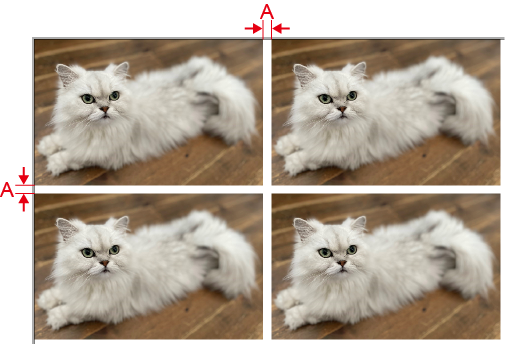
- Espacement X et Y différents
Spécifie l’espacement par rapport à l’image adjacente. Des valeurs distinctes peuvent être spécifiées pour X (B) et Y (C).
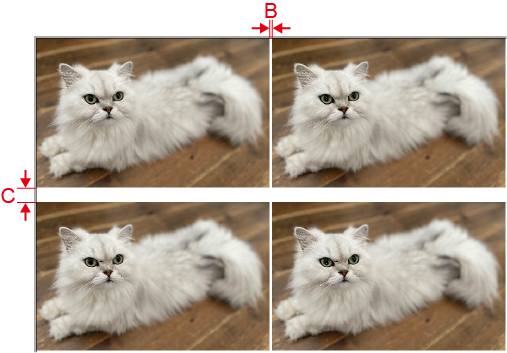
- Espacement de la grille
Spécifiez la valeur de la taille de l’image plus l’espacement par rapport à l’image adjacente. Spécifiez les valeurs séparément pour L (D) et H (E).
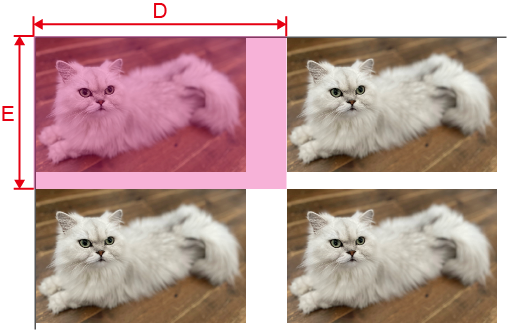
- Espacement X et Y identique
-
Cliquez sur OK.
- Toute modification apportée à Paramètres des tâches sera appliquée.
- Lorsque des modifications sont effectués sur Propriétés de la file d'attente :
- Un message indiquant que les paramètres d’impression seront remplacés s’affiche. Cliquez sur Oui.
-
Pour appliquer les modifications à une tâche déjà présente dans le dossier de file d’attente, sélectionnez la tâche et cliquez sur
 . Les modifications se reflètent dans la zone de mise en page de la fenêtre supérieure.
. Les modifications se reflètent dans la zone de mise en page de la fenêtre supérieure.